iTunesを使わずにiPhone Windowsファイル転送の方法ご紹介

iPhoneの写真、動画、連絡先などのデータをWindowsパソコンへ転送してバックアップしたい、またWindowsパソコンのファイルをiPhoneに取り込んで、移行しようとしたいですが、その方法についてよく分からないです。
この記事ではそういう方のために、iPhone Windowsファイル転送の方法を詳しくご紹介して、簡単にiPhoneをWindows間でファイルを転送することができます。
1. iPhone Windowsファイル転送必要なツール
iPhoneファイルを転送や管理するとき、iTunesがよく使われいますが、Windowsとの相性がよくなくて、インストールからファイル転送までよく不具合が起きるし、使い方も相当複雑でpc慣れていない方にとって使いづらいです。だからこそここでiTunesではなく、その代わりに「DearMob iPhoneマネージャー」というiPhone Windowsファイル転送ソフトを使ってiPhoneとWindows間でファイルを転送する方法をご紹介します。
「DearMob iPhoneマネージャー」って何?
対応OS:Windows/Mac
日本語:対応
ダウンロードサイト:https://www.5kplayer.com/iphone-manager-jp/
「DearMob iPhoneマネージャー」は、iPhoneをはじめ、iPad、iPodなどのアップルデバイスに保存しているファイルを転送・バックアップ・管理するソフトとして、以下の特徴があります。
- iPhone含め、あらゆるiOSデバイスからPC、またはPCからiPhoneへファイルを追加できる;
- 写真、音楽、ビデオ、連絡先、アプリ、連絡先など、多くのファイルを転送できる;
- iPhoneからバッグアップしたアプリ、画像、音楽、動画などを便利に復元することもでき、機種変更するときが便利;
- WindowsおよびPC全機種に対応、あらゆるiOSデバイスからファイルを転送できる。(Macにも対応)
- 転送速度が速い;
- iPhone Windowsファイル転送する作業が簡単;
「DearMob iPhoneマネージャー」のダウンロード(100%安全・ウイルスなし)↓↓↓
次は「DearMob iPhoneマネージャー」でiPhoneファイルをWindowsへ転送する手順や、Windowsに保存しているファイルをiPhoneへ入れる手順をそれぞれご紹介します。その前に、「無料ダウンロード」をクリックしてiPhone Windowsファイル転送ソフトをWindowsパソコンにインストールする必要があります。
2. iPhone Windowsファイル転送する手順
まずはiPhoneの保存しているファイルをWindowsのパソコンへ移動する手順からチェックしてみましょう。
iPhoneファイルをWindowsへ転送
-

USBケーブルでiPhoneをパソコンに接続して、iPhoneで「このコンピュータを信頼しますか?」というメッセージが表示されたら、「信頼」をタップします。
-

「DearMob iPhoneマネージャー」を起動して、 左上側にお使いのデバイスが表示され、ソフトがiPhoneを認識した後、「ビデオ」をクリックします。
ここでiPhoneの動画ファイルをWindowsへ転送することを例としてご紹介していますが、ほかの写真ファイルとは、音楽ファイルを転送したい場合、「写真転送」「音楽管理」などをクリックしてください。
-

「ビデオ」画面で、iPhone動画ファイルが表示され、Windowsへ転送したい動画を選択て、画面上部の「エクスポート」をクリックすると、iPhone動画がWindows 10へ転送されます。
-

転送が完了した後、iPhone動画を保存しているフォルダが自動的に開いてくれます。そこからiPhone動画を確認して再生できます。
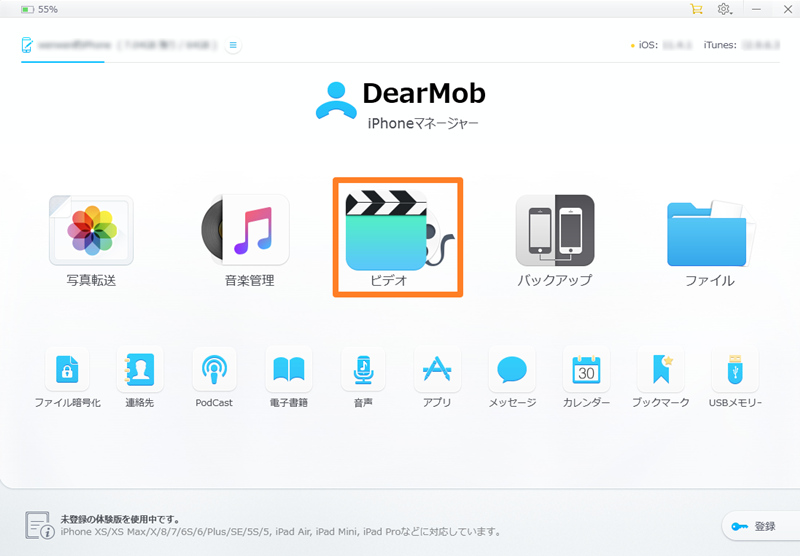
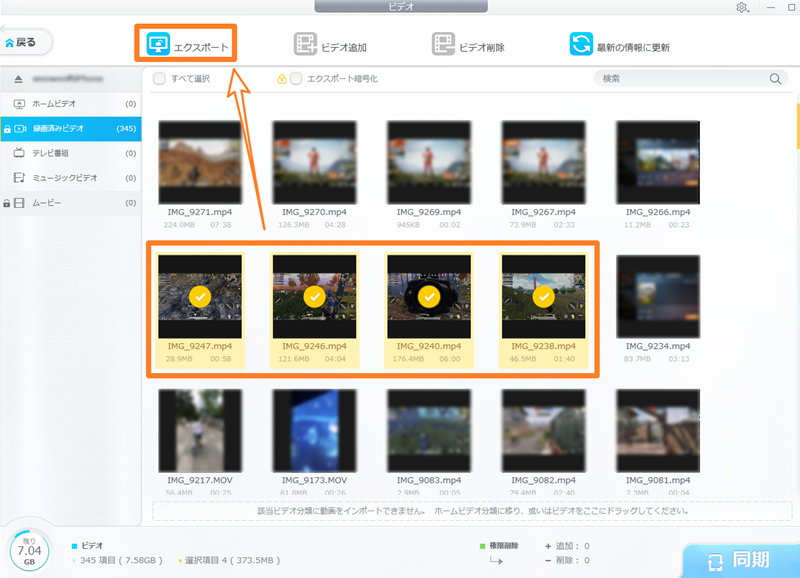
WindowsファイルをiPhoneへ転送
「DearMob iPhoneマネージャー」を使えば、iPhoneの保存しているファイルをWindowsのパソコンへ転送できるだけでなく、逆にWindowsからiPhoneへファイル転送することもできます。
-

USBケーブルでiPhoneをパソコンに接続します。
-

「DearMob iPhoneマネージャー」を起動して、 左上側にお使いのデバイスが表示され、ソフトがiPhoneを認識した後、「ビデオ」をクリックします。
ここでWindowsから動画ファイルをiPhoneへ転送することを例としてご紹介していますが、写真ファイルとは、音楽ファイルを転送したい場合、「写真転送」「音楽管理」などをクリックしてください。
-

「ビデオ」画面で、左の「ホームビデオ」をクリックして、「ビデオ追加」をクリックします。そしてiPhoneへ転送したい動画を選択してから、「開く」をクリックすると、Windowsの動画がソフトに追加されます。
-

最後に「同期」をクリックすると、WindowsからiPhoneへファイル転送することが始まります。
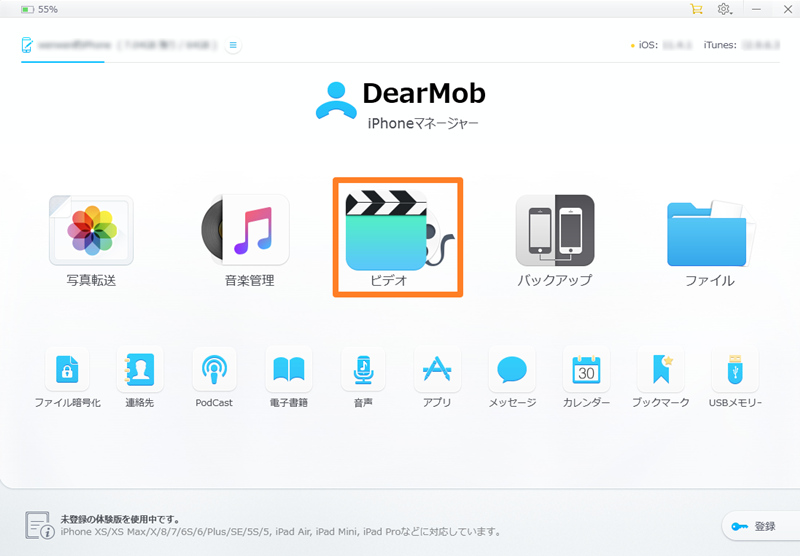
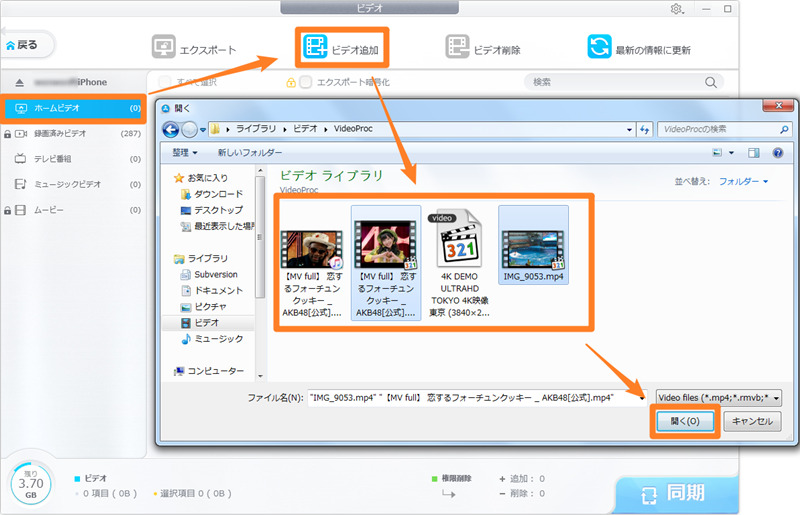
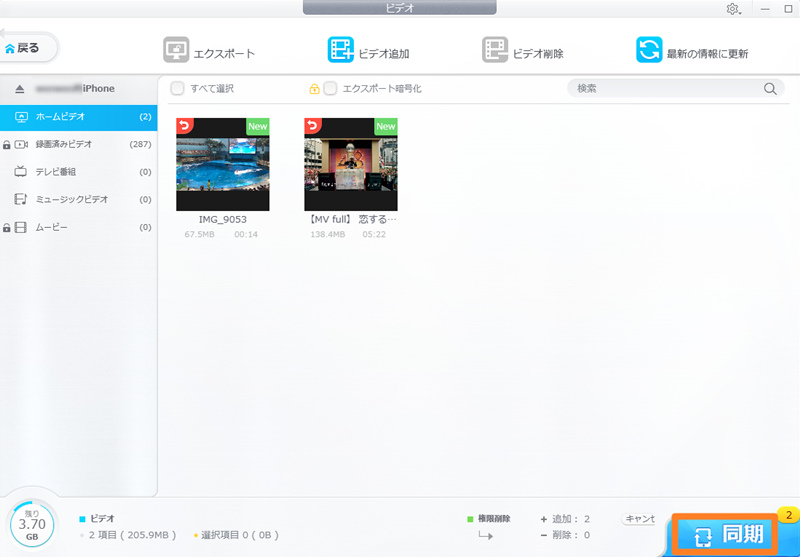
どうでしょうか?上記の方法でiPhone Windowsファイル転送できましたのか?「DearMob iPhoneマネージャー」の使い方が簡単で、使ったことのない方にもうまく転送などの作業を完成できるから、もしiPhoneデータ転送、バックアップそしてiPhoneデータ管理などをしたいですが、iTunesの使い方によく分からないなら、この「DearMob iPhoneマネージャー」を皆さんにおすすめします。ぜひ一度利用してください。

iPhoneバックアップ・管理ソフトオススメ!
DearMob iPhoneマネージャー:iPhone・iPad・iPodのデータをバックアップするソフトで、1クリックだけで、iPhone・iPad・iPodからWindows/Macパソコンにデータを送ることができる!iPhoneバックアップ・管理するときとても便利!

